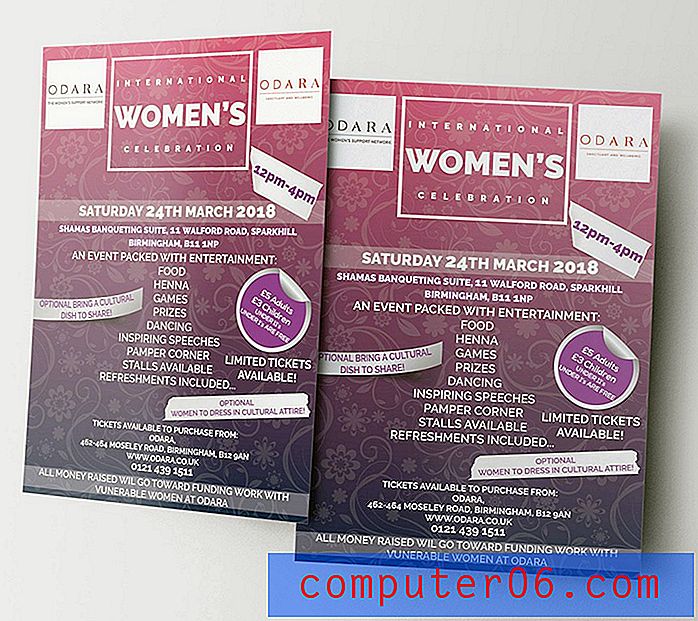Comment désactiver le navigateur Web sur l'iPhone
L'iPhone dispose d'un certain nombre d'outils qui peuvent être utilisés pour accéder à Internet. Le navigateur Web Safari, qui est capable d'afficher et d'interagir avec un grand nombre de sites Web, est peut-être le principal de ces outils. Mais cela signifie également que les gens peuvent communiquer avec les autres, faire des achats et éventuellement partager des informations personnelles.
Si vous devez empêcher quelqu'un de naviguer sur des sites Web sur un iPhone, comme un enfant, vous vous demandez peut-être s'il est possible de désactiver le navigateur Web sur votre iPhone. Heureusement, c'est quelque chose que vous pouvez faire en activant les restrictions sur votre iPhone et en bloquant Safari.
Désactiver Safari sur un iPhone
Les étapes ci-dessous ont été effectuées dans iOS 7 sur un iPhone 5. La méthode est très similaire dans les versions antérieures d'iOS, donc si vous n'avez pas encore mis à jour vers iOS 7, vous pouvez toujours suivre les étapes ci-dessous, bien que vos écrans soient quelque peu différents .
Notez que ce tutoriel vous montrera spécifiquement comment désactiver Safari, le navigateur Web installé sur votre iPhone 5 par défaut. Si un autre navigateur Web est installé, tel que Chrome, vous devrez supprimer ce navigateur en suivant les étapes de cet article. Vous devrez également désactiver l'accès à l'App Store, ce que vous pourrez faire sur le même écran que celui dans lequel nous naviguons dans le didacticiel ci-dessous.
Étape 1: appuyez sur l'icône Paramètres .

Étape 2: sélectionnez l'option Général .
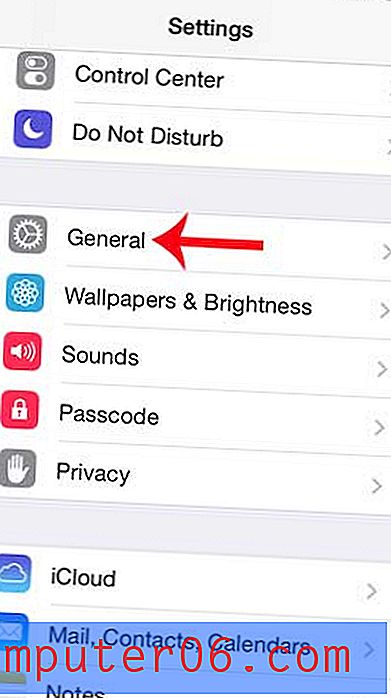
Étape 3: faites défiler vers le bas et sélectionnez l'option Restrictions .
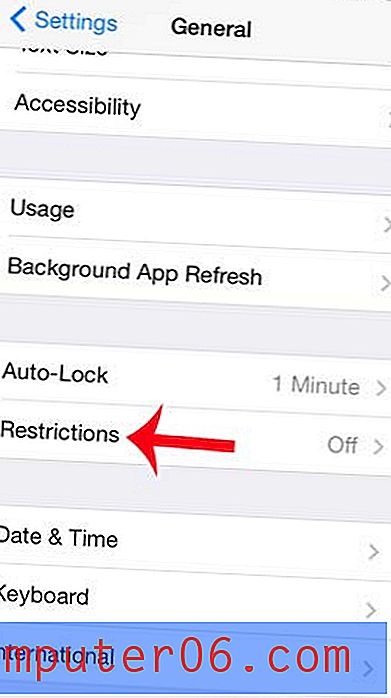
Étape 4: appuyez sur le bouton bleu Activer les restrictions en haut de l'écran.
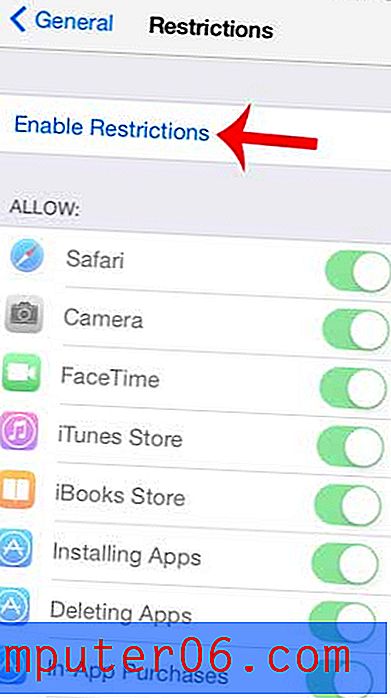
Étape 5: entrez un code d'accès pour le menu Restrictions . Assurez-vous que c'est quelque chose dont vous vous souviendrez facilement, sinon vous ne pourrez pas revenir à ce menu et apporter des modifications supplémentaires.

Étape 6: ressaisissez le mot de passe pour le confirmer.
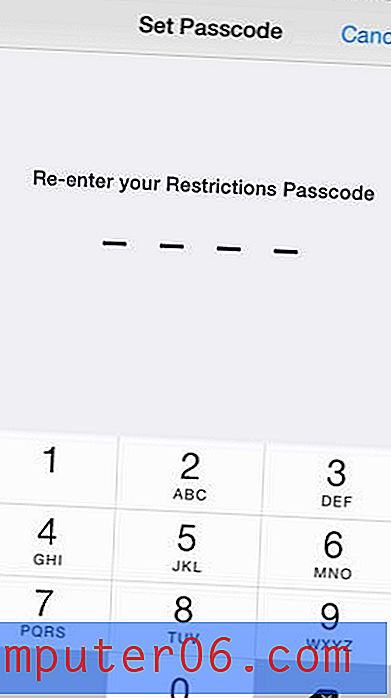
Étape 7: Appuyez sur le bouton à droite de Safari pour le désactiver. Il n'y aura pas d'ombrage vert autour du bouton lorsqu'il est désactivé, comme dans l'image ci-dessous. Vous devez également désactiver l'option Installation des applications afin qu'elles ne puissent pas télécharger un autre navigateur Web. Cela empêchera également le téléchargement d'autres applications.
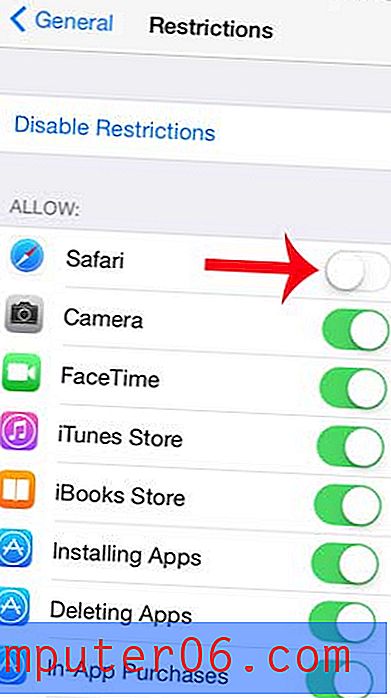
Lorsque vous revenez à l'écran d'accueil, l'icône Safari ne sera plus visible. De plus, aucun lien sur lequel ils cliquent dans un e-mail ne pourra pas s'ouvrir.
Apprenez à bloquer un appelant sur l'iPhone 5 afin de ne plus recevoir d'appels de numéros indésirables.